Conține datele tale: rulează MariaDB cu Docker
Publicat: 2022-10-25MariaDB este un server de baze de date gratuit care oferă acces la date folosind un limbaj de interogare structurat (SQL). Oferă funcții de securitate cum ar fi parole, control al accesului bazat pe roluri și multe altele pentru a vă proteja datele.
Pentru a implementa MariaDB și a acorda acces la date utilizatorilor dvs., trebuie să găzduiți serverul bazei de date. Puteți opta pentru un furnizor de cloud sau puteți utiliza servicii de găzduire gestionate sau partajate.
Acest articol vă va învăța cum să rulați MariaDB folosind un container Docker, să configurați și să rulați serverul de baze de date și să îl conectați la un site web WordPress.
Ce este Docker?
Docker este un instrument gratuit pentru dezvoltatori care vă permite să rulați aplicații într-un mediu controlat numit container. Containerele au cod de aplicație, dependențe și instrumente de sistem critice pentru rularea aplicației. Acest lucru vă permite să furnizați aplicații robuste pe tot parcursul ciclului de viață al dezvoltării software.
De obicei, containerele folosesc sistemul dvs. de operare ca gazdă. Aceasta înseamnă că nucleul mașinii gazdă oferă acces la resurse precum procesoare, memorie și sistemul de fișiere. Ca rezultat, acest lucru nu necesită virtualizare tradițională, cum ar fi mașinile virtuale. Există mai multe avantaje ale utilizării Docker pentru a rula o instanță MariaDB:
- Are o amprentă digitală mică, asigurând utilizarea eficientă a resurselor sistemului.
- Este consecvent, permițând dezvoltatorilor să ruleze aplicații în implementări de producție și de testare cu modificări minime.
- Acesta oferă un mecanism flexibil pentru partajarea resurselor.
- Este scalabil - puteți rula mai multe containere într-o singură gazdă.
Cum să implementați MariaDB cu Docker
În această secțiune, veți crea medii containerizate pentru a rula MariaDB folosind Docker. Veți afla despre tehnologia containerelor oferită de Docker. Docker funcționează pe majoritatea versiunilor de distribuții Windows, macOS și Linux. Pentru acest tutorial, va trebui să aveți Windows 10/11, Ubuntu 20.04 sau o mașină macOS X pentru a urma.
1. Instalați Docker
Una dintre cele mai bune caracteristici ale Docker este portabilitatea sa. Utilizează sistemul de operare al gazdei, ceea ce îl face ideal pentru medii de testare și publicare. Această secțiune vă va învăța cum să instalați Docker pe cele trei sisteme de operare.
Ubuntu 20.04
Mai întâi, actualizați lista de pachete Ubuntu.
sudo apt-get updateApoi, permiteți accesul la depozitele online prin HTTPS.
sudo apt-get install apt-transport-https ca-certificates curl gnupg-agent software-properties-common 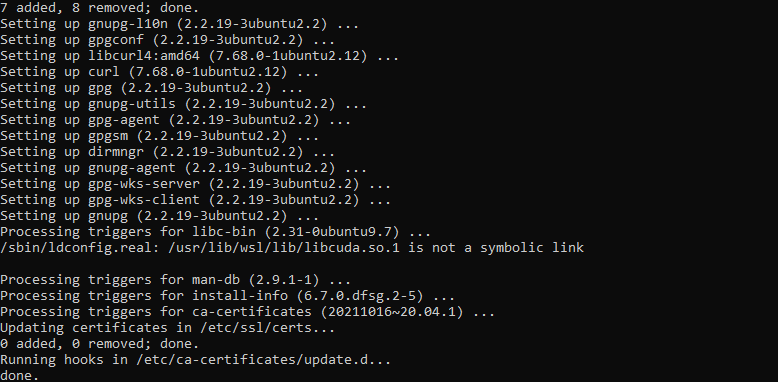
sudo mkdir -p /etc/apt/keyrings curl -fsSL https://download.docker.com/linux/ubuntu/gpg | sudo gpg --dearmor -o /etc/apt/keyrings/docker.gpgAcum, adăugați depozitul Docker.
echo deb [arch=$(dpkg --print-architecture) signed-by=/etc/apt/keyrings/docker.gpg] https://download.docker.com/linux/ubuntu $(lsb_release -cs) stable" | sudo tee /etc/apt/sources.list.d/docker.list > /dev/nullApoi, actualizați pachetele Ubuntu pentru a include depozitul Docker.
sudo apt-get updateÎn cele din urmă, instalați Docker Engine.
sudo apt-get install docker-ceDacă utilizați o distribuție Linux diferită, cum ar fi Debian sau Fedora, urmați documentația oficială pentru Instalarea Docker în Linux.
Windows 10/11
Docker este disponibil pe Windows 10 sau 11 folosind subsistemul Windows pentru Linux versiunea 2 (WSL 2) ca back-end. Utilizați următorii pași pentru a instala Docker.
Mai întâi, activați caracteristica Virtual Machine Platform pe sistemul dvs. Windows. Acest lucru vă permite să instalați WSL 2 și să instalați și să rulați o instanță Linux virtualizată pe mașina dvs. Windows.
Apoi, instalați WSL.
Apoi, vizitați Magazinul Microsoft pentru a descărca Ubuntu 20.04.
În cele din urmă, descărcați Docker Desktop pentru Windows. Deschideți fișierul descărcat pentru a porni procesul de instalare.
După instalare, căutați „Docker Desktop” din bara de activități și deschideți-l.
( Notă: va trebui să utilizați PowerShell ca terminal pentru a utiliza comenzile Docker.)
Mac OS X
Docker este disponibil pe mașinile macOS prin Apple App Store. Există două programe de instalare disponibile care vizează atât cipurile Intel, cât și Apple.
Mai întâi, descărcați programul de instalare corespunzător de la unul dintre linkurile de mai sus. Apoi, faceți dublu clic pentru a deschide fișierul .dmg descărcat.
Apoi, trageți și plasați pictograma Docker în folderul Aplicații .
Acum, deschideți aplicația Docker din folderul Aplicații și urmați instrucțiunile pentru a finaliza configurarea.
După finalizarea procesului de instalare, faceți dublu clic pe pictograma Docker din bara de stare a desktopului pentru ao deschide.
Utilizați terminalul implicit pentru a rula comenzile Docker.
2. Descărcați o imagine MariaDB
O imagine Docker oferă o colecție de comenzi și configurații pentru a crea un container Docker. Este responsabil pentru instalarea tot ceea ce este necesar pentru a rula o aplicație. Puteți găsi imaginea oficială MariaDB din Docker Hub.
Pentru a descărca imaginea MariaDB din Docker Hub, va trebui să utilizați comanda docker pull :

docker pull mariadbDe asemenea, puteți vizualiza o listă de imagini Docker descărcate rulând următoarele:
docker imagesAceasta este ieșirea comenzii:

3. Creați un container
Un container este o unitate software cu tot codul, dependențele și instrumentele de sistem necesare pentru a rula un proces sau un program. Veți folosi imaginea descărcată înainte pentru a crea un container MariaDB.
docker create mariadb --name mariadb-wp -i –t Aceasta creează un container MariaDB numit mariadb-wp . Indicatorul –i permite o sesiune interactivă, iar opțiunea –t creează un pseudo-terminal. Documentația oficială oferă informații despre toate variabilele disponibile.
4. Rulați, întrerupeți și opriți containerul
Docker oferă dezvoltatorilor flexibilitatea unor medii configurabile. În această secțiune, vom configura containerul MariaDB cu variabile de mediu pentru a configura proprietăți specifice de sistem pentru containerul dvs.
MariaDB are multe variabile pe care le puteți seta, cum ar fi numele bazei de date, parolele și utilizatorii bazei de date. Pentru o listă mai largă de variabile de mediu acceptate, consultați documentația Docker pentru MariaDB.
docker run -d --name mariadb-wp -p 3306:3306 -v '/path/on/host/:/var/lib/mysql' -e "MARIADB_ROOT_PASSWORD=" -e "MARIADB_DATABASE=wordpress" -e "MARIADB_USER=wordpress" -e "MARIADB_PASSWORD=" mariadbComanda de mai sus configurează parola rădăcină MariaDB, utilizatorul bazei de date și parola asociată. Apoi rulează MariaDB pe portul 3306. Puteți decide să întrerupeți rularea aplicației unui container cu următoarea comandă:
docker pause mariadb-wpÎn cele din urmă, puteți opri o aplicație care rulează într-un container utilizând următoarea comandă:
docker stop mariadb-wp5. Conectați MariaDB în containere la un site WordPress
Acum, trebuie să conectăm MariaDB la un site web extern WordPress. Puteți afla mai multe despre crearea unui site web WordPress la nivel local aici.
În directorul rădăcină al site-ului WordPress, deschideți fișierul wp-config.php în editorul de cod. Localizați secțiunea de cod care definește variabilele pentru baza de date și editați-o, așa cum se arată mai jos. Asigurați-vă că utilizați numele bazei de date, parola și numărul portului când creați containerul MariaDB.
define('DB_NAME', 'wordpress'); define('DB_USER', 'wordpress'); define('DB_PASSWORD', ''); define('DB_HOST', 'http://localhost:3306');Apoi, trebuie să importați un dump al bazei de date a site-ului dvs. WordPress în MariaDB containerizat. În primul rând, asigurați-vă că ați exportat baza de date curentă pentru site-ul web. Pentru a afla mai multe, consultați tutorialul nostru de copiere a bazei de date MySQL.
După exportul bazei de date, instalați descărcarea bazei de date în interiorul containerului.
docker exec -i mariadb-wp sh -c 'exec mysql -u root -p "$MARIADB_ROOT_PASSWORD" < /some/path/on/your/host/all-databases.sql' Comanda docker exec permite dezvoltatorilor să execute comenzi shell în interiorul containerului. Am importat o bază de date în MariaDB folosind un fișier exportat în comanda de mai sus.
6. Adăugați o nouă postare pe site-ul dvs. WordPress
Vom crea un exemplu de postare folosind contul de administrator WordPress pentru a testa această integrare.
Mai întâi, conectați-vă la WordPress și faceți clic pe Postări > Adăugați nou . Completați detaliile așa cum se arată mai jos, apoi faceți clic pe Publicați . După crearea postării, faceți clic pe Vizualizare postare pentru a vedea postarea nou adăugată.

Și asta e tot ce este!
7. MariaDB și Docker cu DevKinsta
Aplicația gratuită Kinsta, DevKinsta, permite dezvoltatorilor să creeze site-uri WordPress containerizate în mod eficient. Aplicația folosește Docker pentru a configura versiuni PHP, servere de baze de date și servere web. Aplicația DevKinsta acceptă dezvoltatorii care folosesc macOS, Windows și Ubuntu/Linux.
Pentru a începe, descărcați, instalați și lansați DevKinsta pe computerul dvs. local. Aplicația vă oferă trei opțiuni: creați un nou site WordPress, importați unul existent din Kinsta sau creați un site personalizat.
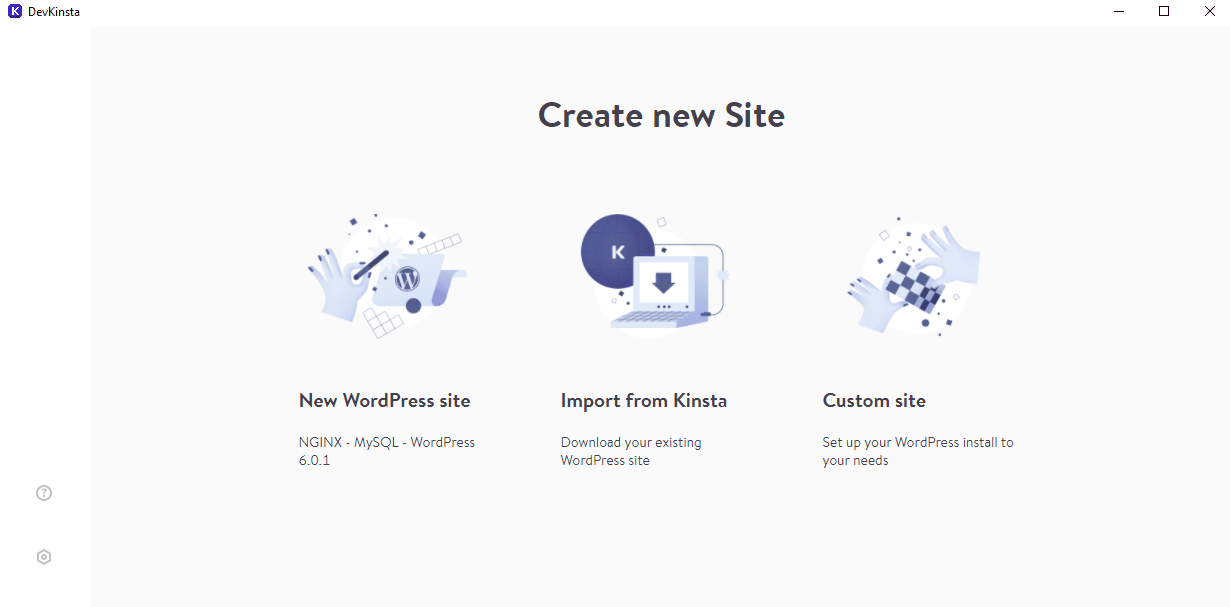
Crearea unui nou site WordPress este la fel de simplă precum completarea unui formular simplu și clic pe Creare site .
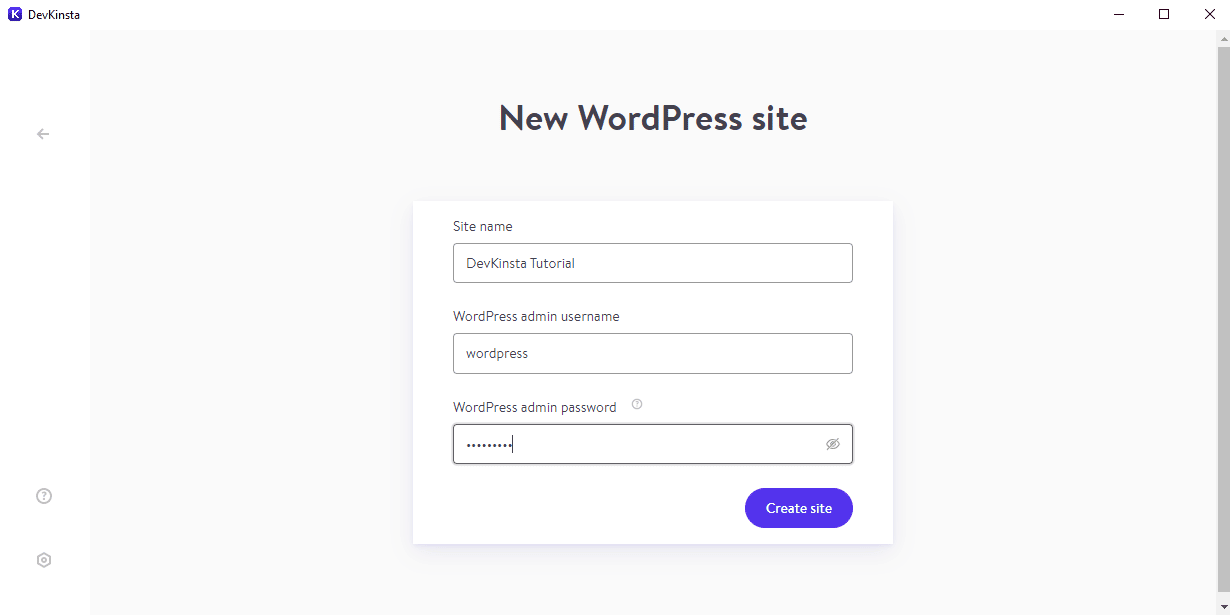
Felicitări – acum ați creat un site web WordPress în container folosind DevKinsta!
rezumat
Docker este un instrument prietenos pentru dezvoltatori pentru containerizarea software-ului care rulează servere de baze de date precum MariaDB. Mediile sale minimaliste ajută la menținerea eficienței resurselor sistemului fără a sacrifica funcționalitatea.
Acest tutorial v-a învățat cum să instalați Docker, să configurați MariaDB și să conectați un site WordPress cu baza de date MariaDB în containere. În plus, ați învățat cum să utilizați DevKinsta pentru a crea un site web WordPress complet containerizat.
Există multe altele de explorat cu crearea site-ului WordPress și numeroasele sale soluții de găzduire. Dacă doriți să descoperiți cât de ușor poate fi gestionarea site-ului dvs., găzduirea WordPress gestionată de Kinsta vă acoperă.
